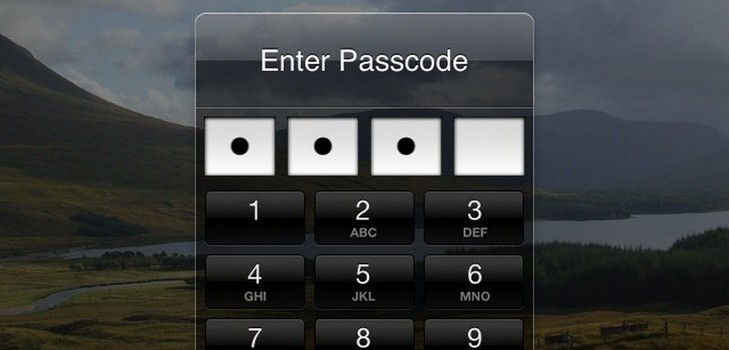Содержание


Для современного компьютерного пользователя не является чем-то новым такое устройство, как адаптер Bluetooth. С его помощью легко можно налаживать связь с другими устройствами, передавать и принимать пакеты данных. Но немногие обладают достаточным уровнем знаний, чтобы подключить и настроить Bluetooth на компьютере.
Bluetooth для компьютера
Адаптер позволяет устанавливать беспроводную личную сеть с другими устройствами, использующие аналогичные технологии, посредством радиоподключения в коротком диапазоне. Главным достоинством подобного подключения является возможность перемещения девайсов во время работы, но радиус покрытия не превышает одного метра.
Процесс активации адаптера Bluetooth довольно прост, но встречаются и уникальные способы, реализованные через специализированные утилиты компаний-производителей. Они, как правило, присутствуют на дисках, идущих в комплекте с компьютером. Но в любом случае Windows обладает достаточными инструментами для работы адаптера.
Устанавливать лучше всего Bluetooth на компьютер в заднюю панель системного блока. Это удобней и исключит возможность поломки, когда кто-либо зацепит его, вынимаю USB-накопитель.


Как включить bluetooth на компьютере
После подключения адаптера в правом нижнем углу монитора должно высветиться сообщение «неопознанное устройство». Если этого не последовало, то проблема заключается либо в неисправном USB-порте (это можно проверить, подсоединив клавиатуру или мышь), либо в самом устройстве.
Далее следует установить драйвера. Диск с ними, как правило, идёт в комплекте с устройством и после помещения его в дисковод остаётся лишь дождаться автозапуска и установить приложение. Но если оптического накопителя под рукой не оказалось, то можно воспользоваться возможностями Интернета. Скачивайте драйвер только с сайта официального производителя устройства, убедившись, что они совместимы с установленной операционной системой.
После установки драйверов и перезагрузки персонального компьютера в правом нижнем углу экрана должен отобразиться значок адаптера (для ОС Windows ХР). Кликнув по нему правой кнопкой мыши, выбираем пункт «Открыть параметры». После этого откроется окно настроек, где нужно зайти во вкладку «Параметры». Там следует проставить галочки на нужных пунктах, которые детально расписаны (для большего удобства лучше проставить везде, после чего сохранить нажатием кнопки «Ок»). Теперь можно пользоваться возможностями адаптера.


Для того чтобы обмениваться информацией, благодаря технологии Bluetooth, нужно включить его на обоих устройствах. После этого любую папку или файл можно передавать, просто кликнув по значку правой кнопкой мыши и выбрав в контекстном меню пункт «Отправить», а там – «Bluetooth». Откроется окно под названием «Мастер отправки», который произведёт сканирование окружающих устройств на наличие возможных адресатов. Если передача данных осуществлялась неоднократно, то будет специальная кнопка «Нажмите здесь для отправки». В ином случае следует выбрать правильное имя устройства, на которое будет передаваться файл или папка. Введите одинаковую комбинацию цифр на обоих гаджетах и нажимайте «Ок».
Следуя столь простым советам, вас больше не сможет озадачить вопрос, как включить Bluetooth на ПК. А это значит, что вы сможете получить доступ к нужной информации в любой момент времени. Ведь технологии создаются, чтобы облегчить жизнь человеку!